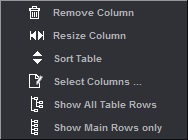
La fenêtre Listes affiche sous forme de tableau les contenus du job actuellement sélectionné.
La fenêtre Listes vous propose 5 onglets différents. Chaque onglet met à votre disposition des informations sur les jobs sous forme de tableau et vous offre de multiples possibilités pour lancer des procédures via le Menu contextuel implémenté.
Pour modifier la configuration du tableau (colonnes), faites un clic droit sur la barre de titre. Pour appeler les fonctions spécifiques aux listes, faites un clic droit sur l’une des entrées de la liste qui vous intéresse.
Si plusieurs parties du produit ont été définies dans un job, les onglets « Feuille d’impression » et « Cahier » affichent uniquement le contenu de la partie du produit actuellement sélectionnée. Les onglets « Liste des pages », « Assigné » et « Non assigné » se rapportent au job et vous fournissent les données du job dans son intégralité.
La fenêtre Listes a été conçue avant tout pour la création de rapports sur les parties de produit et les jobs, et sert de complément au volet d’exploration et à la fenêtre Graphiques. Elle affiche des paramètres sous forme tabellaire comme le format, la taille du papier, etc.
Chaque onglet de la fenêtre Listes vous permet de décider quels paramètres vous souhaitez afficher. Par ailleurs, vous pouvez afficher ou masquer les différents niveaux hiérarchiques et éditer des colonnes :
Fonctionnalité du menu contextuel
Configurer le tableau (menu contextuel de la barre de titre)
Appelez le menu contextuel en cliquant sur la barre de titre des désignations de paramètre :
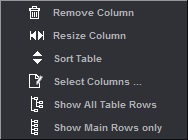
•Choisissez « Sélectionner les colonnes du tableau ».
•Le tableau qui s’affiche vous permet de configurer la liste selon vos besoins.
Dans la colonne gauche sont indiqués tous les paramètres qui peuvent par ex. être affichés dans l’onglet « Feuille d’impression ». Les paramètres identifiés par une astérisque ne peuvent pas être représentés dans le job actif ouvert. Dans la colonne droite figurent tous les paramètres réellement affichés.
1.Dans la colonne gauche, mettez en surbrillance un paramètre souhaité et cliquez sur le bouton « Ajouter la colonne ». Le paramètre apparaît dans la colonne droite et apparaîtra ensuite dans la fenêtre Listes.
2.En dessous de la colonne droite, à l’aide des boutons flèches vous pouvez définir l’ordre des paramètres de gauche à droite. Le premier paramètre apparaîtra du côté gauche de la fenêtre Listes.
3.Quittez la boîte de dialogue en cliquant sur le bouton « OK ».
4.Dans votre fenêtre Listes, les paramètres s’afficheront comme suit, selon la capture d’écran configurée ci-dessus :

•La fonction « Ajouter repère » vous permet de définir votre propre colonne dans laquelle vous pouvez définir des informations de votre choix à l’aide de repères texte créés par vos soins avec des jokers. Voir à ce sujet la description sous Job (attributs) .
•Dans chaque onglet, vous pouvez afficher différents paramètres. Pour savoir quels paramètres peuvent être affichés dans chaque onglet, voir les descriptions ci-dessous.
•La fenêtre Listes peut être définitivement masquée. Si vous désirez agrandir l’affichage de la fenêtre Graphiques, désactivez l’option « Affichage listes » sous « Fichier > Préférences > Interface utilisateur ». Toutefois, ce réglage ne sera pas pris en compte pour un job déjà ouvert.
•Dans le cas de jobs versionnés, les colonnes « Nom de la version » et « Description de la version » peuvent être affichées dans la liste des feuilles d’impression et des cahiers. Le nom et la description de la version contiennent toutes les versions se trouvant sur la feuille d’impression. Comme d’habitude, dans la boîte de dialogue de sélection des colonnes, ces colonnes sont marquées avec une (*) lorsqu’elles ne sont pas pertinentes pour la commande en cours (job non versionné). Les textes figurant dans les colonnes sont identiques aux jokers de repére $[VersionName] et $[VersionDescription].
•Pour les commandes avec optimisation de la feuille,il est possible d’ajouter en plus dans la liste des feuilles d’impression, sous forme de colonnes, les critères d’évaluation définis sous « Paramètres d’optimisation de la feuille > Autres réglages > Onglet Evaluation » (voir à ce sujet Onglet « Evaluation »). Dans chaque colonne seront affichées l’icône de statut ainsi que le pourcentage. Seules les colonnes correspondant aux critères d’évaluation activés dans la commande seront affichées. Concernant le critère d’évaluation « Pose multiple », il y aura autant de colonnes affichées que de critères définis en lien avec la quantité à livrer pour la pose multiple.
Menu contextuel des entrées du tableau (toutes les listes)
Voici les fonctions pouvant être appelées depuis le menu contextuel accessible par un clic droit sur l’une des entrées de la liste :
« Enregistrer le tableau comme rapport HTML... »
Vous avez la possibilité d’enregistrer les informations indiquées (tableaux) en fichier HTML (possibilité de contrôle).
Vous pouvez définir des préférences concernant le contenu du fichier sous « Fichier > Préférences > Rapports ». Voir à ce sujet Rapports .
Par ailleurs, dans la fenêtre « Enregistrement de la table en fichier HTML » qui apparaît, vous pouvez joindre des fichiers journaux, repères de rapport et fichiers GIF (logo de l’entreprise par ex.) pour en améliorer l’apparence.
En-tête rapport : Données d’image : pour les données d’image, vous pouvez définir des repères de rapport comme commentaire.
Pied de page : vous pouvez définir des repères de rapport comme pieds de page.
Remarque : Pour générer des rapports HTML simples, voir Génération de rapports HTML simples en cas de problèmes d’analyse dans le lecteur de codes-barres WST
« Enregistrer le tableau comme rapport PDF... »
Permet l’enregistrement des informations énumérées (tableau) sous forme de rapport PDF à des fins de contrôle et de documentation.
« Imprimer le tableau... »
Sort sur l’imprimante connectée les informations affichées dans le tableau.
« Transférer sur le serveur la configuration du tableau »
« Transférer sur le serveur la configuration de tous les tableaux »
La configuration des colonnes de la liste peut désormais être transférée depuis n’importe quelle Prinect Signa Station sur le serveur Prinect Signa Station et le GangServer Prinect Signa Station. Il est possible de transférer au serveur la configuration du tableau d’une liste en particulier ou de toutes les listes en même temps.
De ce fait, vous n’aurez plus besoin de paramétrer directement sur le serveur Signa la configuration de tableau utilisée pour le rapport puisque vous pourrez le faire depuis n’importe quelle station de travail et transférer ensuite la configuration au serveur.
Si plusieurs serveurs sont disponibles, une boîte de dialogue vous proposera de choisir le serveur souhaité. En revanche si vous ne disposez que d’un seul serveur, celui-ci sera directement sélectionné.
Après avoir sélectionné le serveur et appuyé sur le bouton « Envoyer », la configuration du tableau est transmise au serveur. Ce dernier pourra donc en disposer à partir de ce moment-là.
Pour que la configuration du tableau puisse être transférée au serveur, le serveur Prinect Signa Station et la Prinect Signa Station doivent être paramétrés sur le même espace de travail.